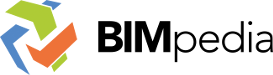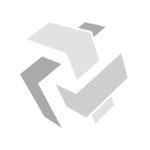
Türen stellen, gemeinsam mit Fenstern, die komplexesten Objekt-Typen der BIM-Arbeitsweise im Architekturmodell dar. Umfangreiche Vorgaben der Planzeichenverordnungen zur plangrafischen Darstellung nach Maßstab und Phase, eine Vielzahl an nötigen Einstellungsmöglichkeiten zu Geometrie und Einbauart und die Handhabung etwaigen Zubehörs wie z.B. Türdrücken, Rahmenarten usw. machen Türen zu komplexen, informatischen Objekten. Hier unterscheiden sich die unterschiedlichen BIM Programme sehr deutlich in Handhabung und Leistungsfähigkeit.
Dieser Artikel beschreibt die allgemeinen modelliertechnischen Leitlinien zu Türen in den frühen Phasen und endet daher in der Entwurfsphase. Von hier an gliedern sich die weiterführenden Artikel nach Kontruktionsart.
Zusätzlich werden zwei Sonderformen von Türen in eigenen Artikeln beschrieben: Balkontüren und Fassadentüren.
Suchbegriffe: Türen, Revit, Familie, Familientypen, Typ, Türtyp, Öffnung, Türliste
Weiterführende Informationen zu den Inhalten einer Türliste sind im Artikel Erzeugung von Türlisten zu finden.
In dieser Phase werden Türen in der Regel nur abstrakt dargestellt. Sie kann z.B. als einfache Öffnung in den Wänden erstellt werden.
Darstellung
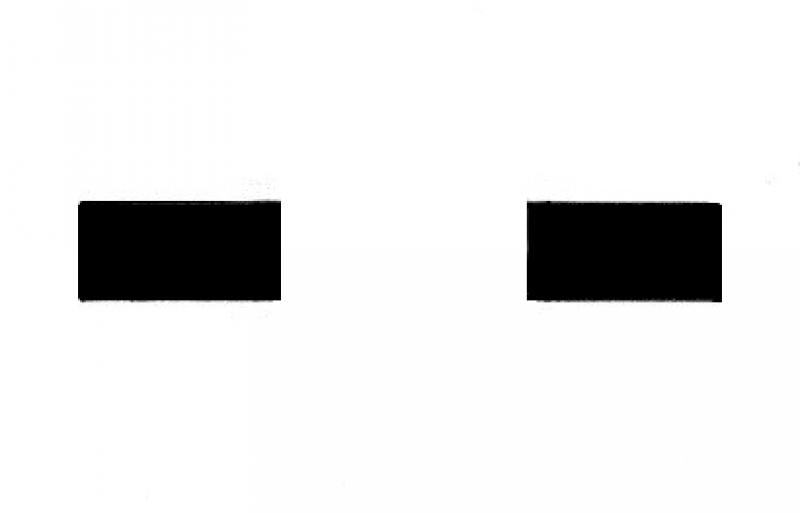

Plandarstellung Modelldarstellung
Merkmale
Die Öffnung hat in dieser Phase lediglich die Informationen über ihre Breite und Höhe.
Merkmal
- Status
Parameter
- Breite Öffnung
- Höhe Öffnung
Gliederungs-Informationen
Beschriftung
In dieser Phase wird das Bauteil in Planansichten noch nicht beschriftet.
Anleitung
In dieser Phase können die Bauteile als einfache Öffnungen gesetzt werden und müssen noch nicht als Bauteil "Tür" definiert sein.
Für die Modellier-Anleitung siehe Artikel Öffnungen-Durchbrüche-Schlitze
Übersicht
Die grundsätzliche Modellierung einer Tür in ArchiCAD unterscheidet sich nicht in den verschiedenen Planungsphasen oder durch verschiedene Tür-Arten.
Für die grundsätzliche Verwendung des Tür-Werkzeuges verweisen wir auf die Basisdokumentation von Graphisoft im Help-Center.
Als Grundlage dieser Dokumentation wurde die offizielle Vorlagendatei 01 ARCHICAD 25 Vorlage.tpl der ARCHICAD 25 AUT Version verwendet– die Bibliothekselemente können von Land zu Land variieren.
Der phasengerechte Detaillierungsgrad der Türen kann mit der Modelldarstellungsoptionen reguliert werden. Wichtige Voraussetzung ist, dass die 2D- und 3D-Darstellungsoptionen in den Elementeinstellungen der Türen auf „Nach Modelldarstellung“ gestellt wurde. In der Phase Entwurf sollten die folgenden Einstellungen durchgeführt werden.
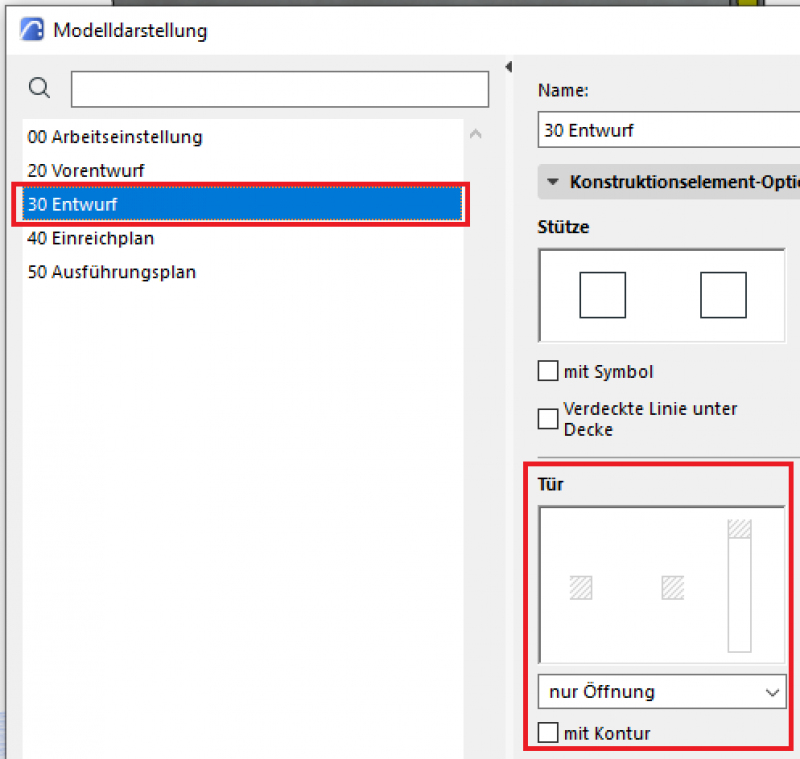
Die Tür wird nur mit einer leeren Öffnung im Grundriss dargestellt, deshalb sind die weiteren Einstellungen für die Grundrissdarstellung irrelevant. Die Türen sollen im 3D-Bereich ebenfalls schematisiert werden.
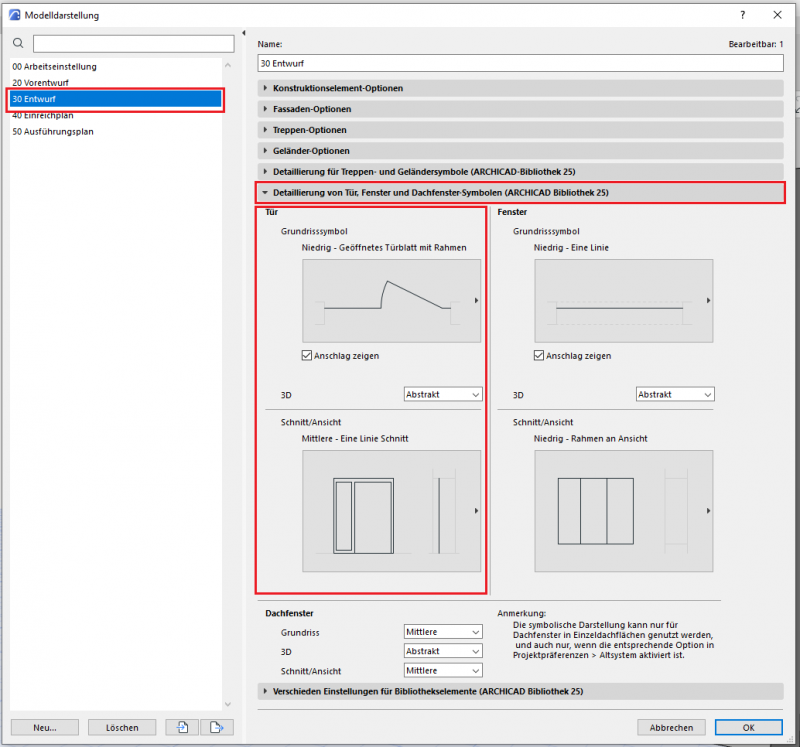
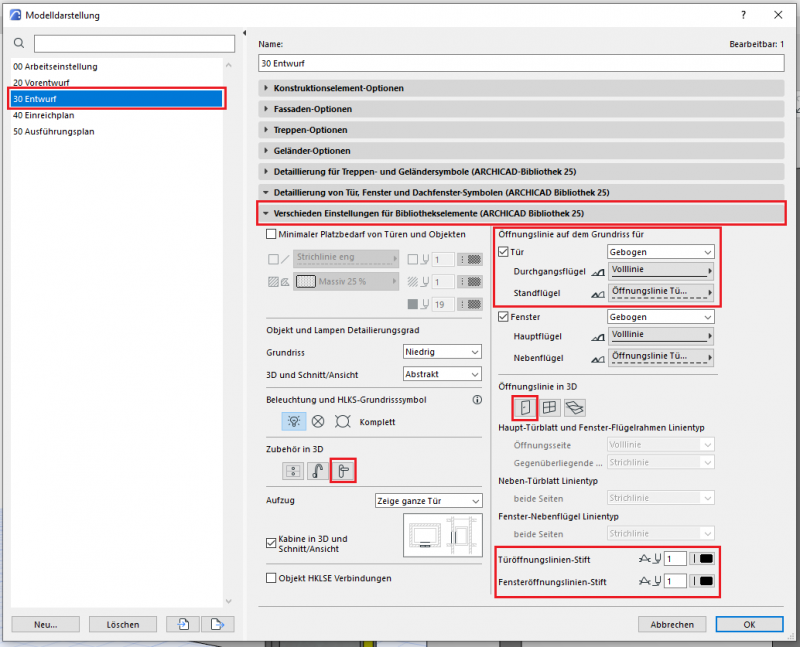
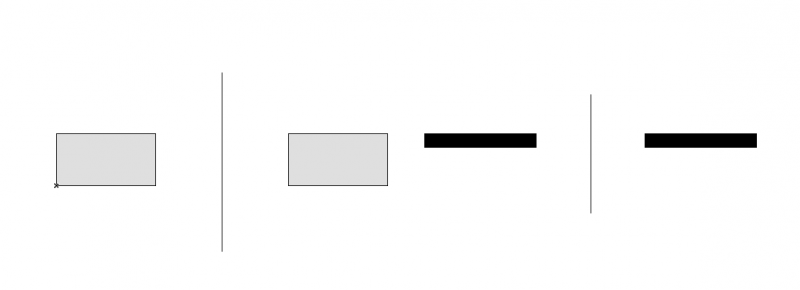 2D-Grundrissdarstellung
2D-Grundrissdarstellung
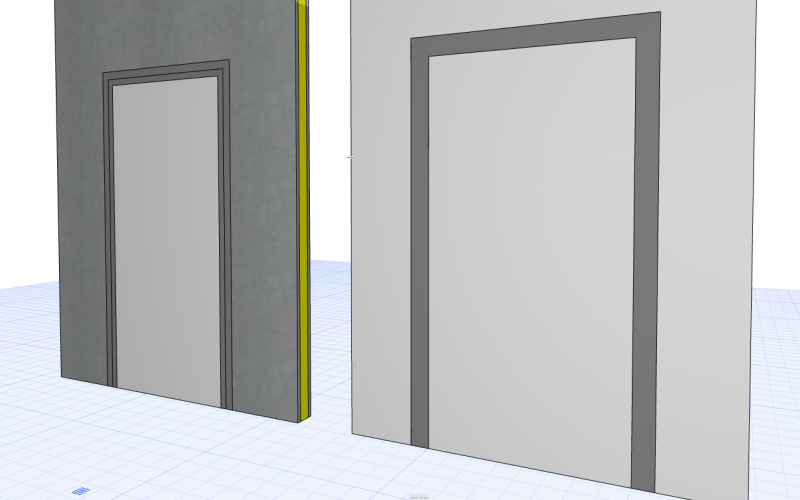 3D-Arbeitsbereich
3D-Arbeitsbereich
Bauelemente die als Tür klassifiziert sind, werden als Bauelementklasse I definiert.
Info: Eine Tür kann nur in eine Wand im Modell eingefügt werden – der Tür kann somit keine eigene Ebene zugewiesen werden.
Tür-Arten
In der Standard-Bibliothek befinden sich unterschiedliche Grund-Tür-Arten:
Innentüren, Eingangstüren, Terrassentüren, Tore, Sprossentüren, Öffnungen, Glasfassaden und Teleskoptüren. Die Wahl der Tür ist wichtig für ihre Einstellungs-Optionen, ihr Aussehen und ihr Verhalten im Kontext mit ihrer Basiswand.
Tipp: Wurde eine Tür platziert und fertig eingestellt kann diese nachträglich noch in eine andere Tür-Art umgewandelt werden, ohne alle Informationen zu verlieren: Tür auswählen > Bibliothek öffnen > neue Tür in der Bibliothek suchen > mit ALT+CMD (Pipette erscheint) neue Tür anwählen. Alle Einstellungen die auch in der alten Tür vorhanden waren werden so auf die neue Tür übertragen.
Vorschau und Positionierung
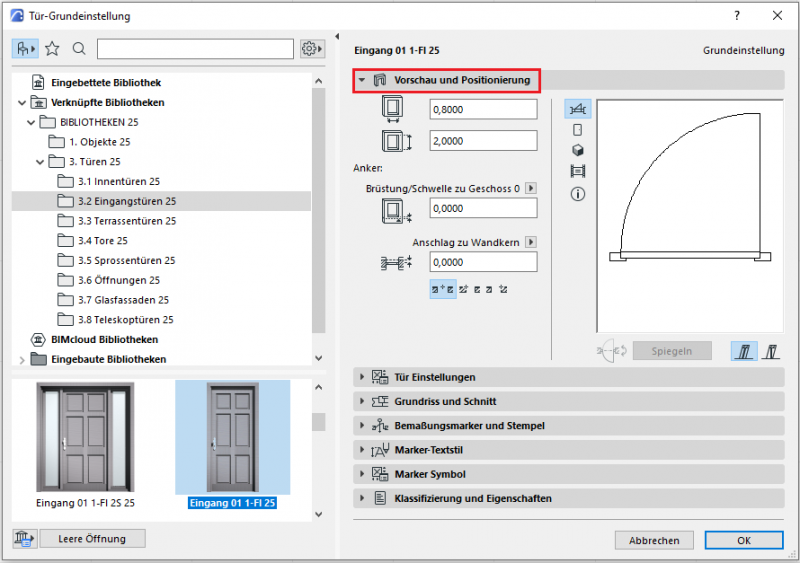
Die erste Registerkarte Vorschau und Positionierung zeigt die Grundmaße einer Tür - Breite/Höhe/Brüstung/Schwelle zu Geschoss/Anschlag können hier eingestellt werden. Die ausführlichen/spezifischen Einstellungen einer Tür befinden sich im nächsten Bereich des Menüs.
Tür-Einstellungen
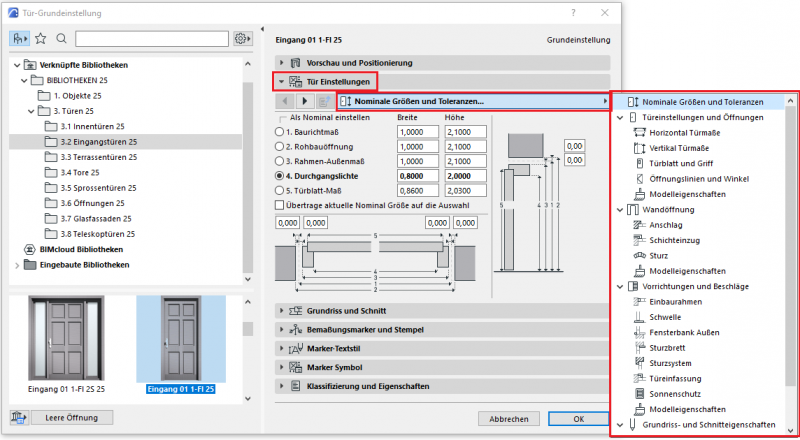
Im Menü-Unterpunkt Tür-Einstellungen stehen alle Optionen und Angaben für die jeweilige Tür-Art zur Verfügung – Reihenfolge und Inhalt sind je Tür sind fast immer ident.
Grundriss und Schnitt
Modelldaten können auch über Projektionen in Grundrissen/Ansichten/Schnitten dargestellt werden – die folgende Beschreibung erläutert die dabei möglichen Optionen.

Im Bereich Grundriss und Schnitt können für die Tür die verschiedenen Grundrissdarstellungen eingestellt werden. Da die Tür mit der Darstellung einer Wand zusammenhängt wird hier in der Grundrissdarstellung Symbolisch eingestellt.
Die Darstellung der Tür wird auch immer über die Modelldarstellung geregelt, solange diese Funktion in den Tür-Einstellungen nicht deaktiviert wird.
Bemaßungsmarker und Stempel
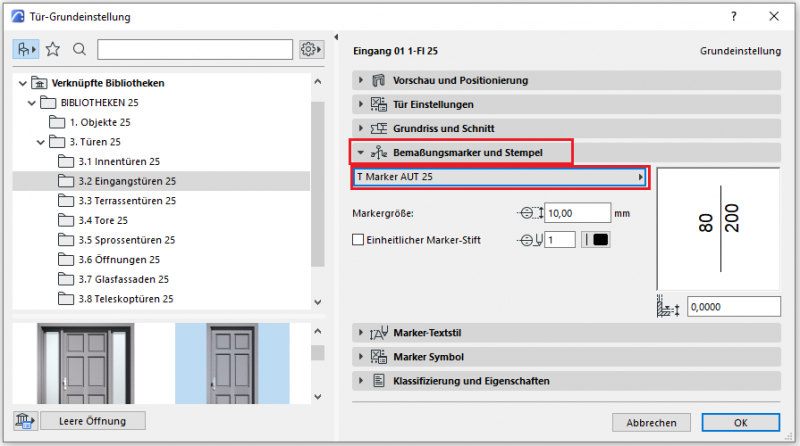
Der Typ des Bemaßungsmarkers wird unter Bemaßungsmarker und Stempel eingestellt. Es sollte immer ein Bemaßungsmarker eingestellt sein, und die Sichtbarkeit im Grundriss über die Modelldarstellung gesteuert werden.
Marker-Textstil
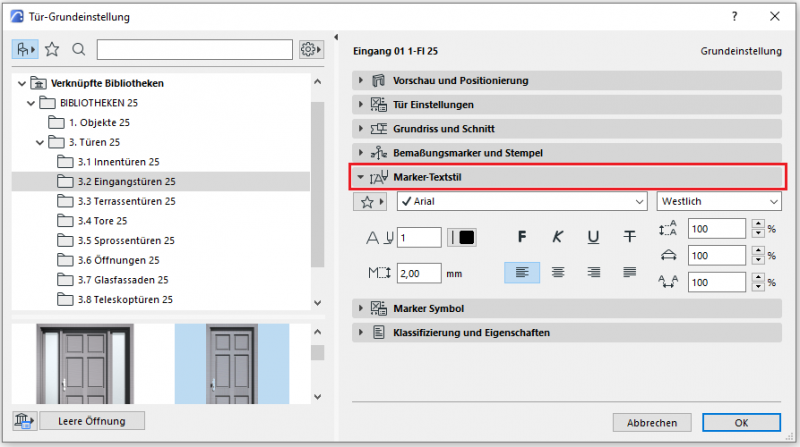
Die Parameter des Textstils nehmen in diesem Reiter Platz.
Marker Symbol
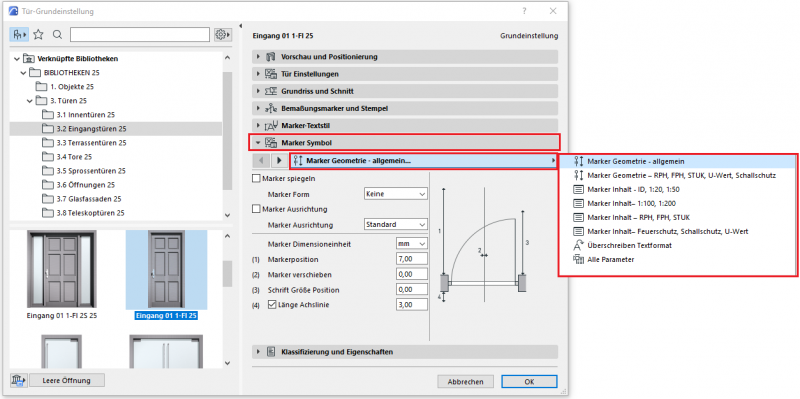
Wurde unter Bemaßungsmarker und Stempel der T Marker AUT 25 eingestellt, finden sich hier die Einstellungen dazu.
Klassifizierung und Eigenschaften
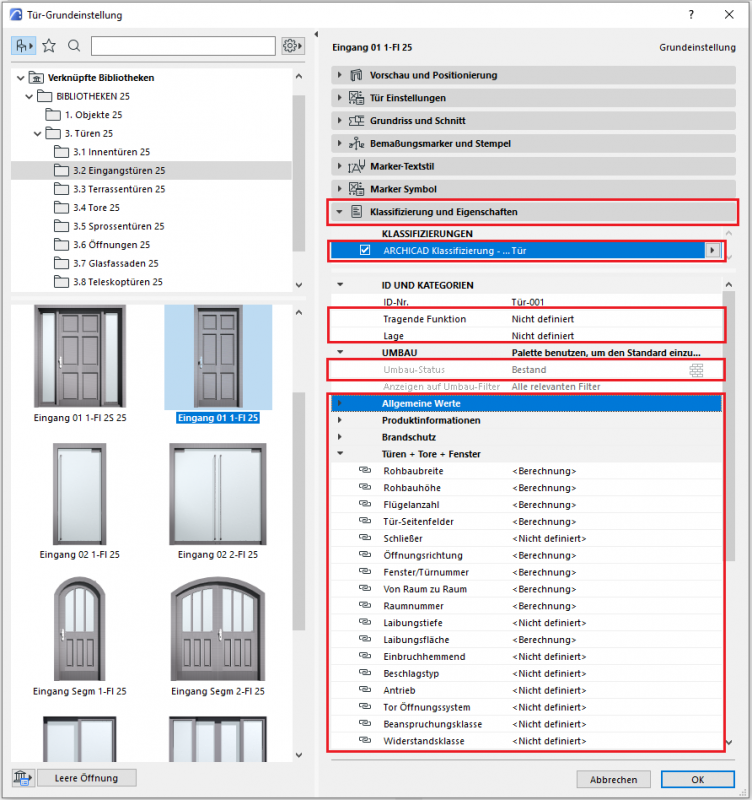
Die Element-Klassifizierung ist die erste Definition im Bereich Klassifizierung und Eigenschaften – s.a. Klassifizierung. Durch die Wahl der Klassifizierung auf Tür werden auch nur die Merkmale im unteren Feldbereich angezeigt, die für diese Klassifizierung laut ifc Sachmerkmaleund laut der Eigenschaftenzuordnung im Eigenschaften-Manager zur Verfügung stehen.
Die 3 Merkmale die auch eine weitere Funktion innerhalb von ArchiCAD erfüllen sind Tragende Funktion, Lage und Umbau Status – diese haben eine Auswirkung auf entweder die Strukturdarstellungs-Methode, die Hüllenfunktion (in weiteren Programmen), oder den Umbaufilter. Alle weiteren Merkmale sind individuell zu wählen, bzw. in Abstimmung mit den Organisationsvorgaben des Projektes zu treffen (bspw. Projekthandbuch oder Organisationshandbuch).
In dieser Phase wird die Tür explizit als Objekt Tür definiert (nicht mehr nur als einfache Öffnung).
Darstellung
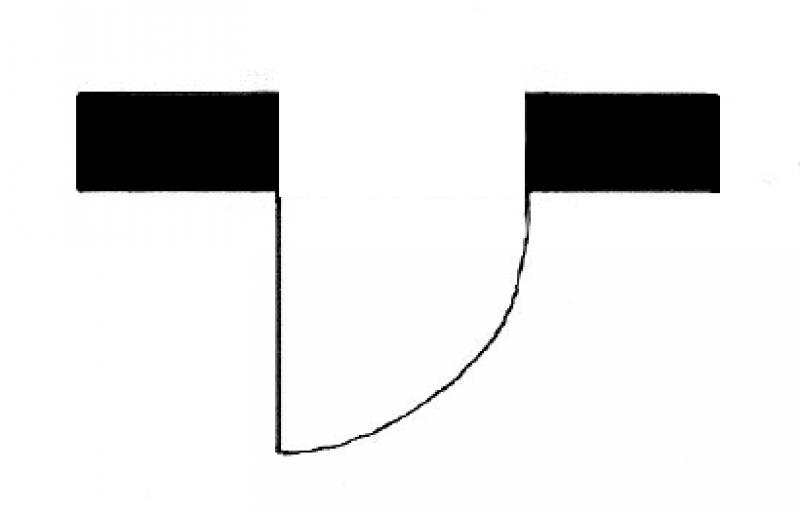
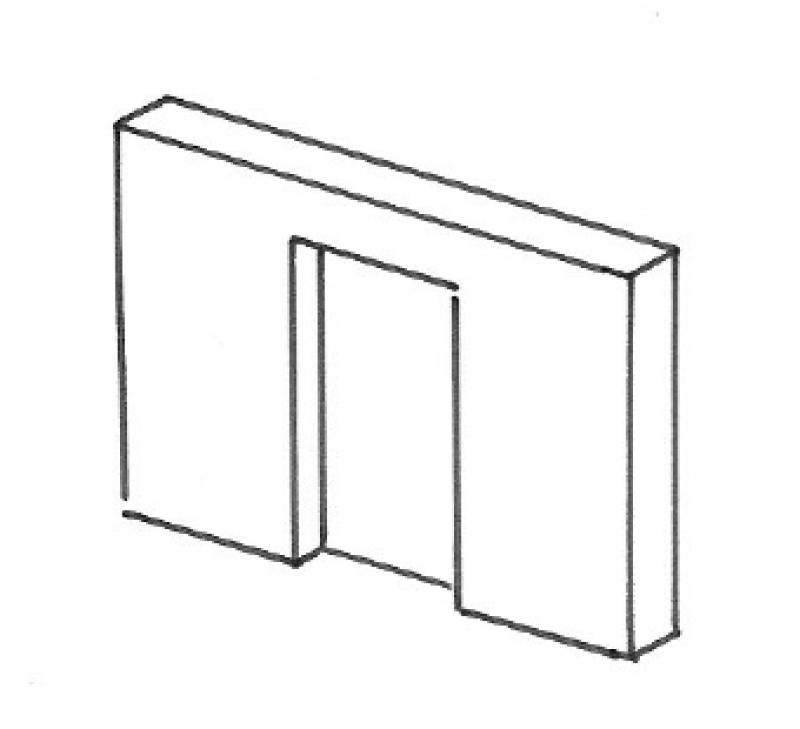
Plandarstellung Modelldarstellung
Merkmale
Im allgemeinen keine Ergänzungen der Merkmale.
- Falzausbildung
- Kantenausbildung
- Ausbildung Zarge
- Türdichtungen
- Feuerwiderstandsklasse
- Fluchtweg
- Referenz
- Breite Durchgangslichte
- Dicke Türblatt
- Höhe Durchgangslichte
Beschriftung
In dieser Phase wird das Bauteil in Planansichten noch nicht beschriftet.
Anleitung
Erstellung
Im Reiter Architektur befindet sich der Button zur Erstellung von Türen. Türen sind sogenannte wandbasierende Bauteile. Sie werden üblicherweise im Grundriss platziert.
Türen sind keine Systemfamilien, d.h. etwaige notwendige Adaptionen können über das Bearbeiten der Familie vorgenommen werden.

Abmessungen
Die Parameter 'Abmessungen' definieren die geometrischen Grundmerkmale "Breite" und "Höhe" einer Tür.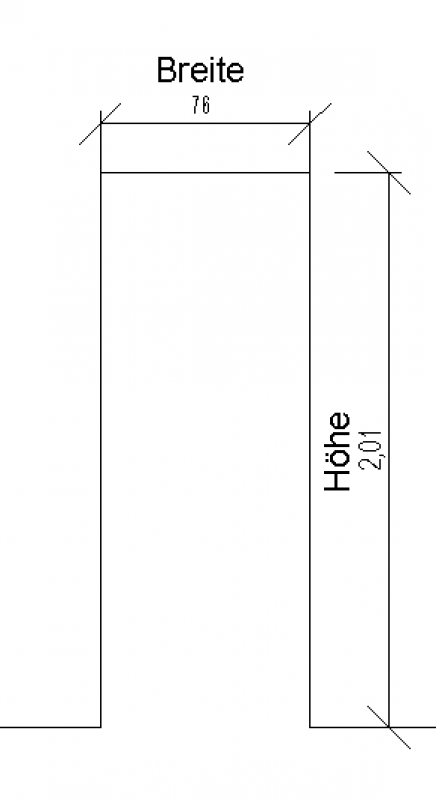
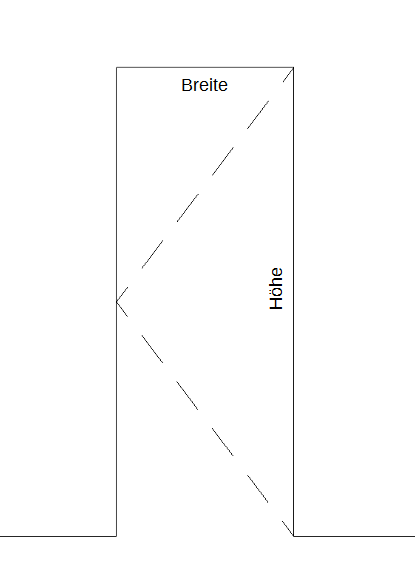
Die grundsätzliche Modellierung einer Tür in ArchiCAD unterscheidet sich nicht in den verschiedenen Planungsphasen.
Die für diese Phase neu hinzukommenden Merkmale und Parameter sind an den entsprechenden Stellen im Einstellungs-Dialog des Bauelementes zu ergänzen.
Die Beschreibung des Einstellungs-Dialoges und die entsprechende Vorgehensweise finden sich in einer früheren Phasenbeschreibung in diesem Artikel.
Die Beschriftung und Kotierung des Bauelementes sollte immer assoziativ erfolgen. Die Beschreibung zur Vorgehensweise in ArchiCAD findet sich in den entsprechenden Artikeln.
Spätestens ab dieser Phase werden die Türen nach ihrer Konstruktionsart unterschieden. In Revit kommen hier sehr unterschiedliche Möglichkeiten in Betracht. Manche Anwender bevorzugen hier z.B. Tür-Familien, die mehrere Rahmen-Arten abbilden können.
Es wird jedoch dringend empfohlen, Türfamilien nach ihrer Rahmen- bzw. Zargenart zu untergliedern. Dies hat den Hintergrund, dass die Familien dadurch weniger Funktionalitäten aufweisen müssen und somit weniger komplex in der Handhabung (z.B. bei Adaptionen) sind. Zusätzlich haben "einfach" gestaltete Familien den Vorteil einer besseren Performance, was vor allem in großen Projekten zu merkbar mehr Leistung führt.
Die grundsätzliche Modellierung einer Tür in ArchiCAD unterscheidet sich nicht in den verschiedenen Planungsphasen.
Die für diese Phase neu hinzukommenden Merkmale und Parameter sind an den entsprechenden Stellen im Einstellungs-Dialog des Bauelementes zu ergänzen.
Die Beschreibung des Einstellungs-Dialoges und die entsprechende Vorgehensweise finden sich in einer früheren Phasenbeschreibung in diesem Artikel.
Die Beschriftung und Kotierung des Bauelementes sollte immer assoziativ erfolgen. Die Beschreibung zur Vorgehensweise in ArchiCAD findet sich in den entsprechenden Artikeln.
Anleitung
Der phasengerechte Detaillierungsgrad der Türen kann mit der Modelldarstellungsoptionen reguliert werden. Wichtige Voraussetzung ist, dass die 2D- und 3D-Darstellungsoptionen in der Elementeinstellungen der Türen auf „Nach Modelldarstellung“ gestellt wurden. In der Phase Einreichung sollten die folgenden Einstellungen durchgeführt werden.
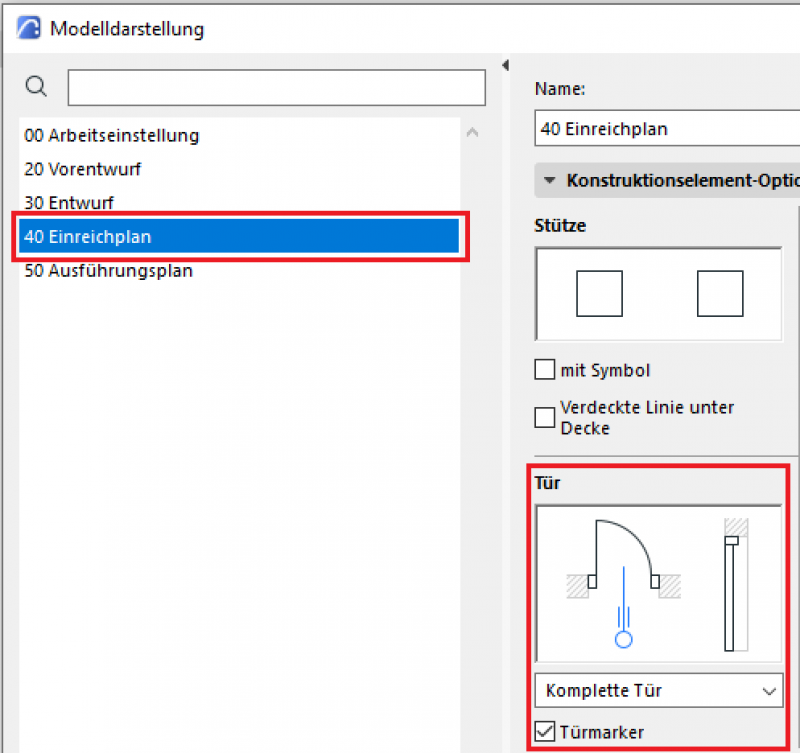
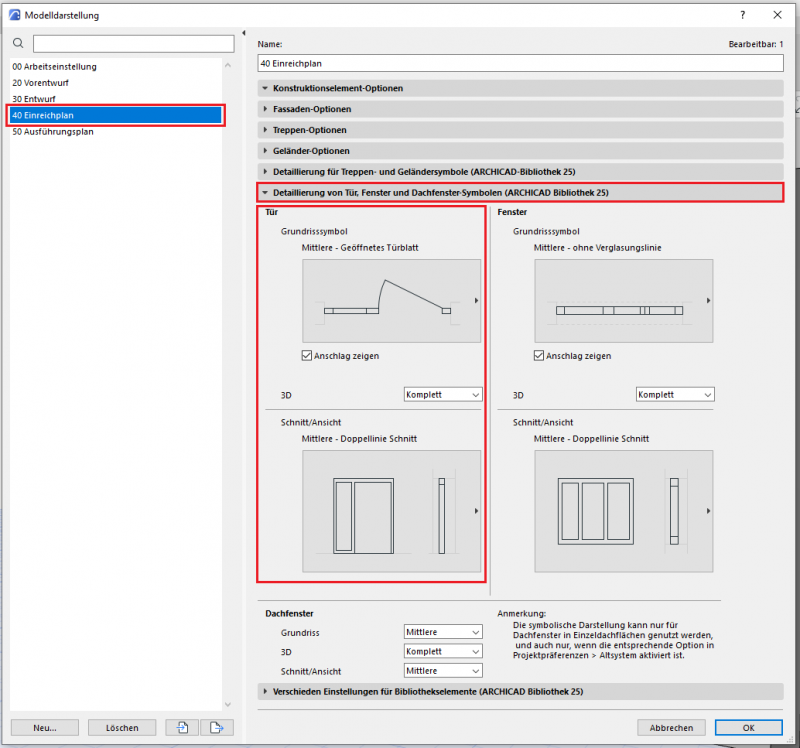
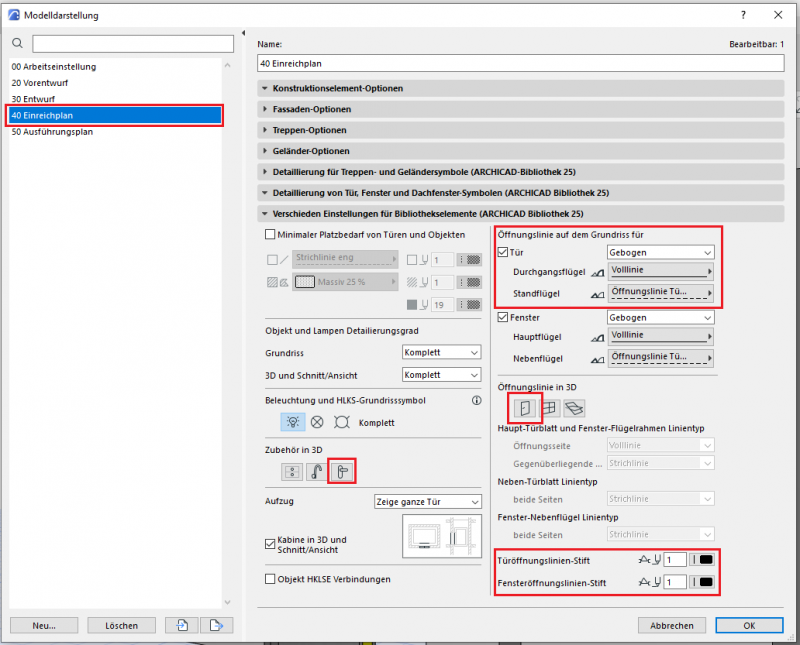
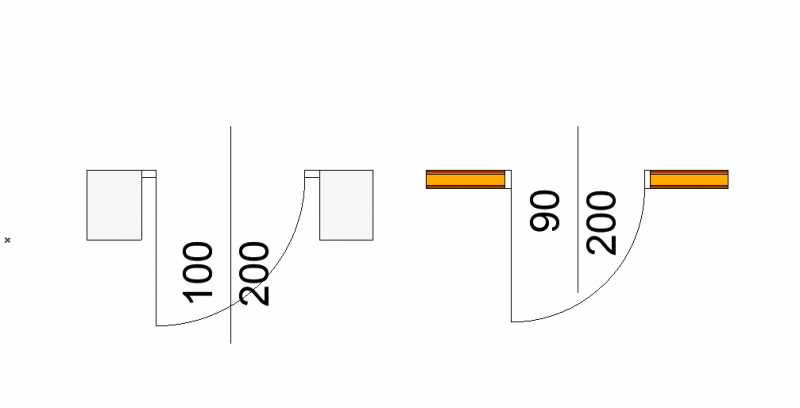 2D-Grundrissdarstellung
2D-Grundrissdarstellung
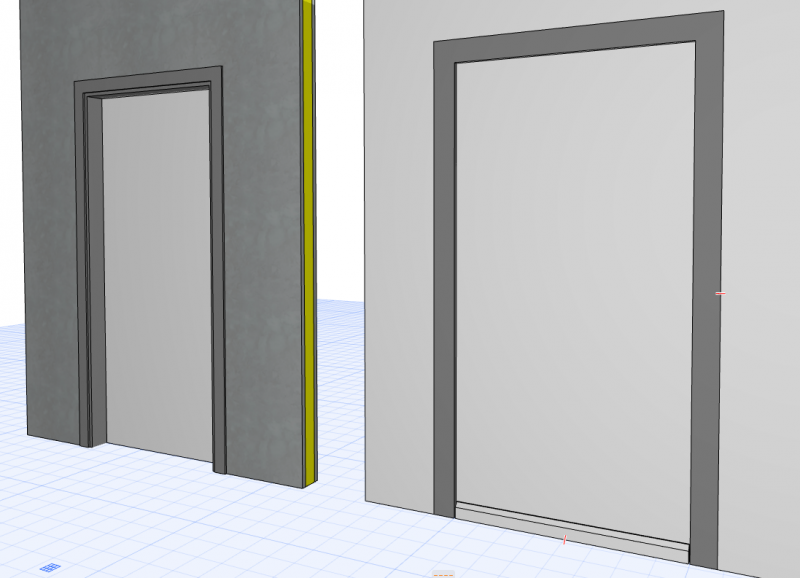 3D-Arbeitsbereich
3D-Arbeitsbereich
Der Rahmen der Türen wurde detaillierter generiert. Die Griffe und die Öffnungslinien sind im 3D-Bereich noch ausgeblendet. Im Grundriss oder in den Schnitten/Ansichten die Darstellung der Rahmen vereinfacht ist.
Anleitung
Der phasengerechte Detaillierungsgrad der Türen kann mit der Modelldarstellungsoptionen reguliert werden. Wichtige Voraussetzung ist, dass die 2D- und 3D-Darstellungsoptionen in der Elementeinstellungen der Türen auf „Nach Modelldarstellung“ gestellt wurden. In der Phase Ausführung sollten die folgenden Einstellungen durchgeführt werden.
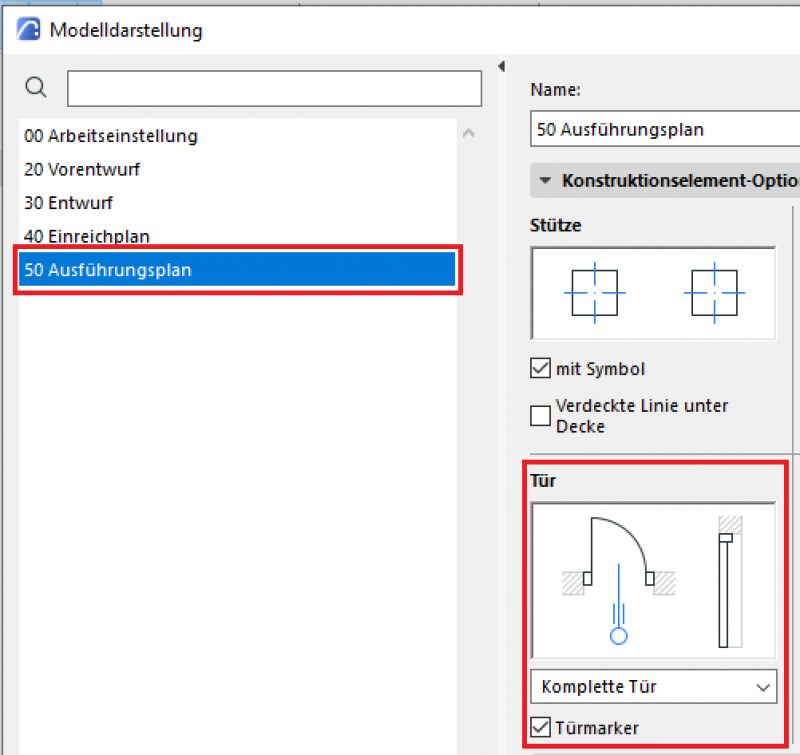
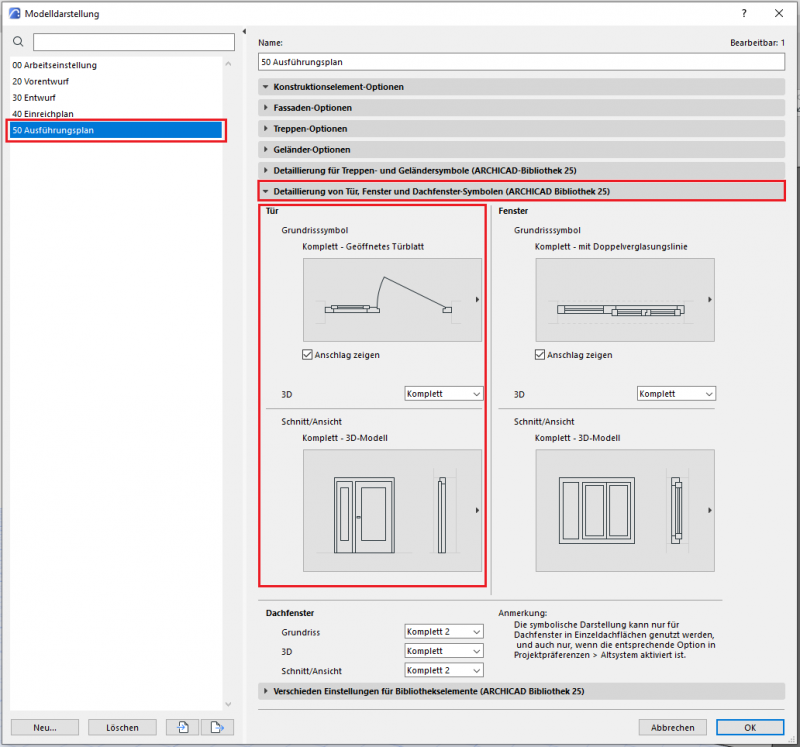
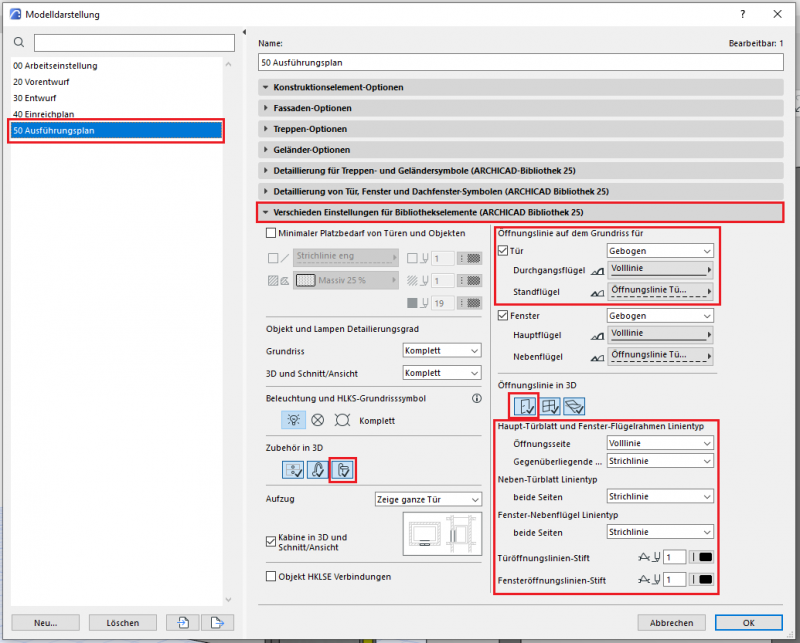
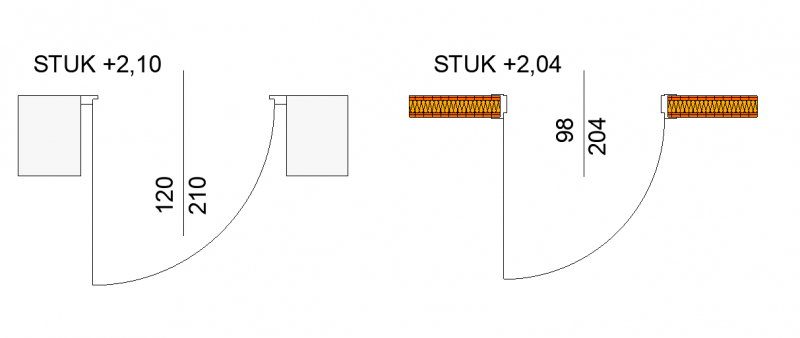
2D-Grundrissdarstellung
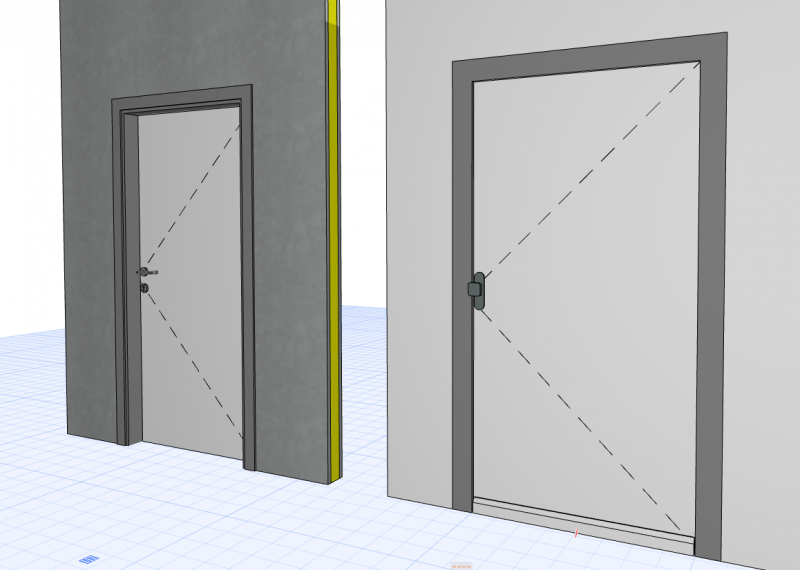
3D-Arbeitsbereich
Die Darstellungen sind sehr detailliert im 2D- und 3D-Arbeitsbereich. Die Rahmen und die Griffe wurden mit den feinsten Optiken angedeutet. Die Öffnungslinien wurden ebenso im 3D-Bereich dargestellt.
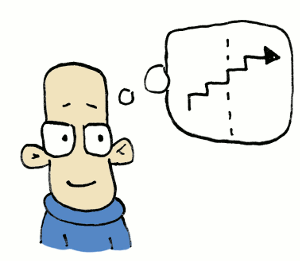
Dieser Inhalt steht leider nur unseren Pro-Anwendern zur Verfügung.
Sollten Sie Interesse haben, den gesamten Artikel zu lesen, testen Sie den Pro-Account oder werden Sie Pro-Anwender.